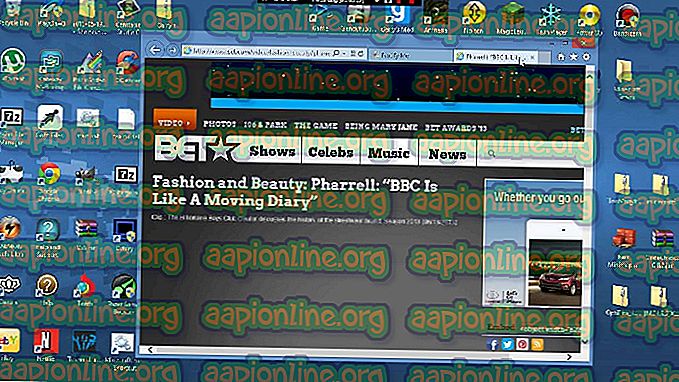修正:League of Legends Maestroエラー
リーグ・オブ・レジェンドは、おそらく史上最も多くプレイされているPCビデオゲームであり、現在登場している新しいMOBAゲームに取って代わりました。 ただし、メッセージに沿ってゲームをプレイしているときに通常ランダムな瞬間に表示される特定のMaestroエラーがあります。
「Maestroとの接続中にエラーが発生しました。 リーグオブレジェンドは終了します。 クライアントを再起動してください。」

これは現在ゲームをプレイできないプレイヤーにとっては大きな問題ですが、問題の解決に役立つ可能性のあるいくつかの作業方法があります!
League of Legends Maestroエラーの原因は何ですか?
このエラーは通常、管理者権限がないためにゲームが必要な特定のファイルにアクセスできないことが原因で発生します。 これは、管理者としてゲームを実行することで簡単に解決できます。 表示される可能性のある別の問題は、PCのセキュリティが高すぎて、ゲームが正常に起動できないことです。
最後に、お使いのコンピューターでWindowsが完全に更新されていない場合、プレイヤーが示唆したようにエラーが表示される場合があります。
解決策1:管理者としてLeague of Legends Clientを実行する
管理者として何かを実行すると、League of Legends Maestroエラーに関連する可能性のあるさまざまな互換性と権限の問題を解決するのに最適な方法です。 ただし、ランチャーではなくゲームの実際のクライアントでこのプロセスを試す必要があるため、注意してください。
- LoLのデフォルトのインストールフォルダーを変更した場合でも、ゲームのインストールフォルダーを手動で見つけることができます。 最も簡単な方法は、デスクトップまたはその他の場所でゲームのショートカットを右クリックし、メニューから[ファイルの場所を開く]を選択することです。 デフォルトのパスは、C >> Riot GamesまたはC >> Program Files >> Riot Gamesです。
- とにかく、フォルダ内に移動したら、RADS >>プロジェクト>> lol_air_client >>リリース>> *最新バージョンを表す番号* >> deployに移動します。 LolClient.exeファイルを右クリックして、[プロパティ]を選択します。 [プロパティ]ウィンドウの[互換性]タブに移動し、[管理者としてこのプログラムを実行する]エントリの横にあるチェックボックスをオンにします。

- 行った変更を適用し、ゲームを再起動して、League of Legends Maestroエラーが表示されなくなったことを確認します。
解決策2:LoLおよびUACのターンに対して例外を作成する
LoLのランチャーは、インストールしたウイルス対策によってコンピューターでブロックされている可能性があり、例外リストに追加する必要がある場合があります。 これにより、エラーなしで適切にロードするために必要なすべてへのフルアクセスが許可されます。 また、多くのユーザーに役立ったため、UAC設定を低く設定してみてください!
- ウイルス対策ユーザーインターフェイスを開きます。 例外設定は、ウイルス対策ツールごとに異なる場所にあります。 多くの場合、手間をかけずに簡単に見つけることができます。いくつかの方法があります。
カスペルスキーインターネットセキュリティ : ホーム>>設定>>追加>>脅威と除外>>除外>>信頼できるアプリケーションの指定>>追加。
AVG : ホーム>>設定>>コンポーネント>> Webシールド>>例外。
Avast : ホーム>>設定>>一般>>除外。
- ファイルに移動するように促すボックスにクライアント実行可能ファイルを追加する必要があります。 ソリューション1と同じ場所を使用する必要があります!
さらに、UACのトーンを下げる方法または完全にオフにする方法を見てみましょう。
- [スタート]メニューで検索してコントロールパネルを開きます。 WindowsキーとRキーの組み合わせを使用して、ポップアップする[実行]ボックスに「コントロールパネル」と入力し、[OK]をクリックすることもできます。
- コントロールパネルの[表示方法]オプションを大きなアイコンに変更し、スクロールまたは下部を見て[ユーザーアカウント]オプションを見つけます。

- それを開き、「ユーザーアカウント制御設定の変更」ボタンをクリックします。 セキュリティスライダーで選択できるいくつかの異なるレベルがあることに気付くでしょう。
- 上のスライダーにある場合はこの値を1ずつ減らしてみて、ゲームの起動後に役立つかどうかを確認します。 それでもエラーが表示される場合は、プロセスを繰り返します。

- ゲームはおそらく正常に起動するはずなので、今のところUACをオフにしてから有効化してみることをお勧めします。
解決策3:Windowsを最新バージョンに更新する
League of Legends Maestroエラーは、Microsoftから最新の更新プログラムがインストールされていないことに関連している場合があります。 ほとんどすべてのゲームは、コンピューターに最新の更新プログラムがインストールされているように見せかけているため、現時点では利用できない可能性のある新しいものや設定を使用できます。 Windows 10ユーザーには、更新プログラムを確認する簡単な方法がありますが、この方法はすべてのWindowsオペレーティングシステムとビルドで機能します。
- [スタート]メニューボタンを右クリックし、コンテキストメニューの[Windows PowerShell(Admin)]オプションをクリックして、PowerShellツールを開きます。 Windows 7ユーザーはそれを検索するだけです。

- その場所にPowerShellではなくコマンドプロンプトが表示されている場合は、[スタート]メニューまたはその横の検索バーで検索することもできます。 今回は、必ず最初の結果を右クリックして、管理者として実行を選択してください。
- Powershellコンソールで「cmd」と入力し、Powershellがcmdのような環境に切り替わるのを待ちます。 「cmd」のようなコンソールで、以下に示すコマンドを入力し、その後Enterをクリックしてください。
wuauclt.exe / updatenow
- このコマンドを少なくとも1時間実行し、更新が見つかってインストールされたかどうかを確認します。 この方法は、Windows 10を含むすべてのWindowsオペレーティングシステムに適用できます。